Cara Memperbaiki Pekerja.Penggunaan CPU Exe Tinggi di Windows

- 2301
- 454
- Dana Hammes
TiWorker.EXE adalah proses pekerja pemasang yang dipercayai oleh Windows Update, sub-proses Utiliti Sistem TrustedInstaller. Ia juga dipanggil Windows Modules Installer Worker (WMI Worker), dan penting dalam mengemas kini sistem operasi komputer anda. TiWorker.EXE berjalan di latar belakang, menyemak kemas kini yang tersedia atau memuat turun kemas kini sistem.
Prosesnya mungkin mempunyai penggunaan CPU yang tinggi semasa melaksanakan tanggungjawabnya. Tetapi ia tidak biasa untuk kerja keras.exe tetap aktif di latar belakang atau menggunakan sumber sistem secara berlebihan. Tutorial ini menyoroti cara yang berbeza untuk memperbaiki tiworker.Penggunaan cakera tinggi EXE di Windows 10 dan 11.
Isi kandungan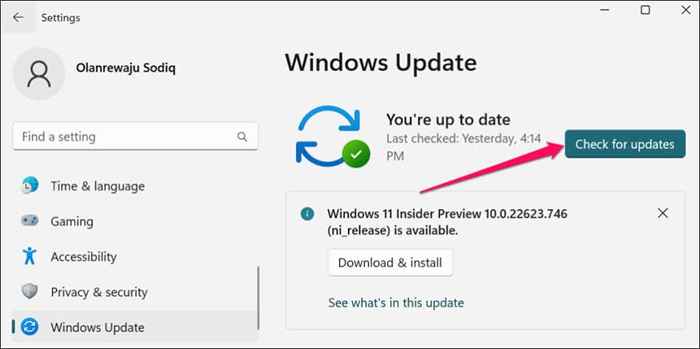
- Pilih mulakan semula sekarang jika ada pemasangan kemas kini windows yang belum selesai.
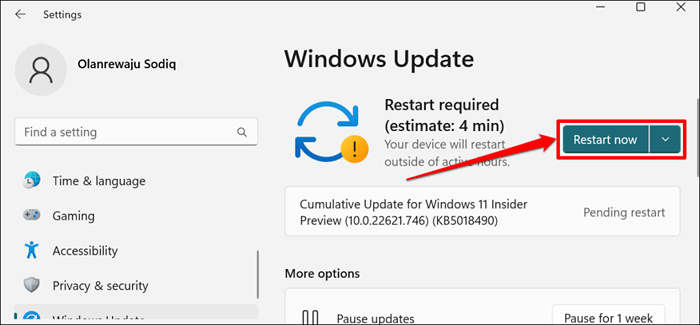
- Di Windows 10, Kepala ke Tetapan> Kemas kini & Keselamatan> Kemas kini Windows dan pilih Semak Kemas Kini atau mulakan semula sekarang.
Reboot komputer anda juga boleh mengurangkan tiworker.Penggunaan CPU EXE. Tutup aplikasi anda sebelum memulakan semula PC anda, jadi anda tidak kehilangan data yang tidak diselamatkan.
- Tekan kekunci Windows + x, pilih ikon kuasa dalam menu Mula, dan pilih mulakan semula.
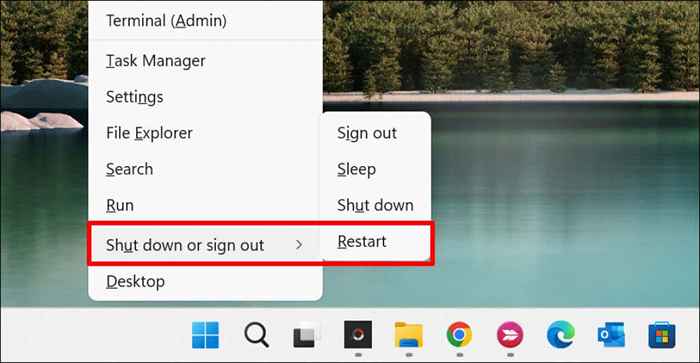
Terbuka Pengurus Tugas dan periksa hari kerja.Penggunaan CPU EXE. Cuba penyelesaian penyelesaian masalah seterusnya jika TiWorker.EXE terus menggunakan sumber sistem yang berlebihan.
Jalankan Penyelesai Penyelesetan Windows Update
Alat penyelesaian masalah Windows Update dapat mendiagnosis dan memperbaiki isu -isu yang memancarkan penggunaan CPU TiWorker.
- Pergi ke Tetapan> Sistem> Menyelesaikan Masalah dan Pilih Penyelesai Masalah Lain.
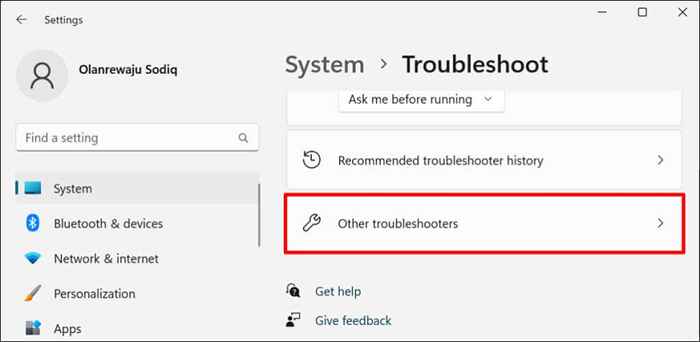
- Pilih Run Seterusnya dengan "Kemas Kini Windows."
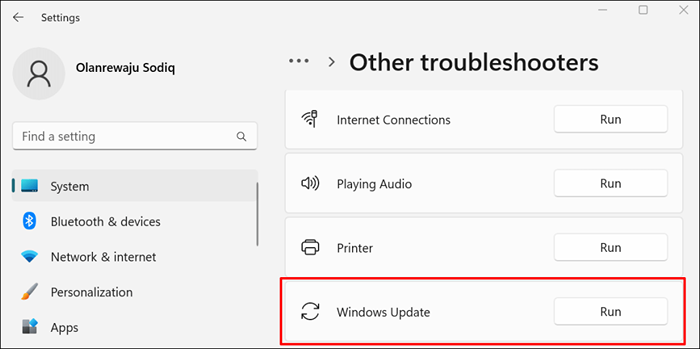
Penyelesai masalah akan mengimbas komputer anda untuk masalah kemas kini Windows dan memperbaikinya.
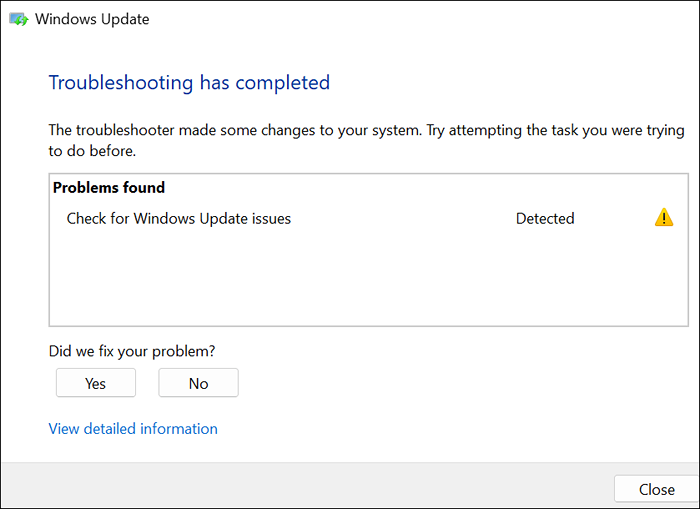
Tutup penyelesai masalah dan periksa kerja.Penggunaan CPU EXE dalam Pengurus Tugas. Jalankan Penyelesai Penyelesetan Penyelenggaraan Sistem Sekiranya masalah berterusan.
Jalankan Penyelesai Penyelesaian Penyelesaian Penyelenggaraan Sistem
Alat Penyelenggaraan Sistem Windows juga boleh menundukkan TiWorker.Penggunaan CPU EXE.
- Buka panel kawalan, tetapkan pilihan "Lihat By" ke ikon besar, dan pilih penyelesaian masalah.
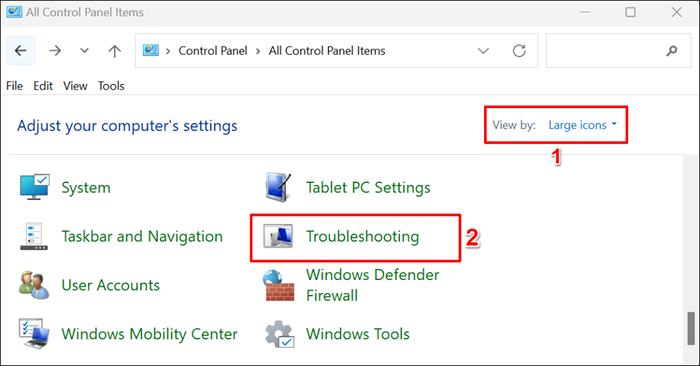
- Pilih Lihat semua di bar sisi.
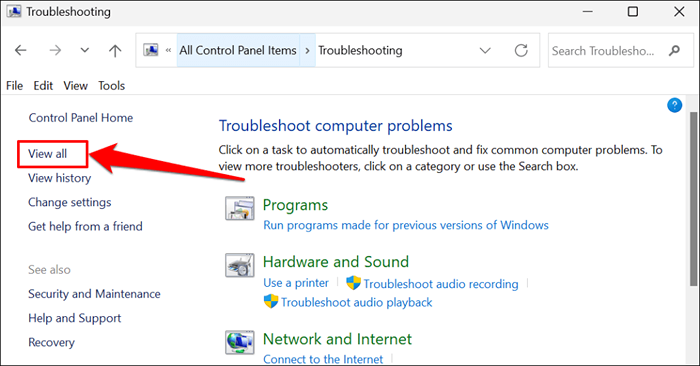
- Pilih penyelenggaraan sistem.
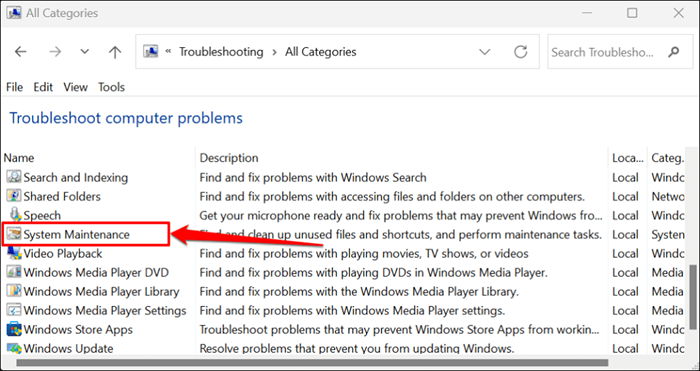
Petua Pantas: Anda juga boleh menjalankan Penyelesaian Masalah Penyelenggaraan Sistem melalui Kotak Windows Run. Tekan kekunci Windows + R, Tampal %SystemRoot %\ System32 \ MSDT.exe -id maintenancediagnostic dalam kotak dialog, dan tekan OK.
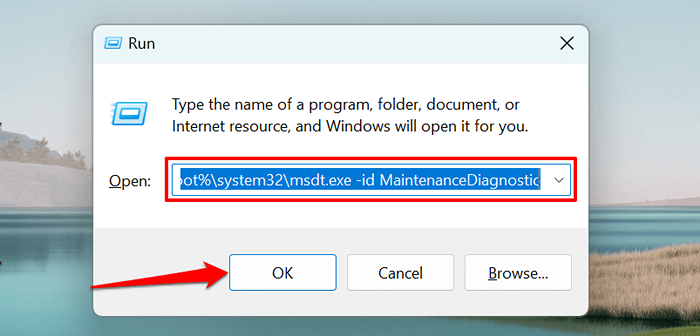
- Pilih Lanjutan.
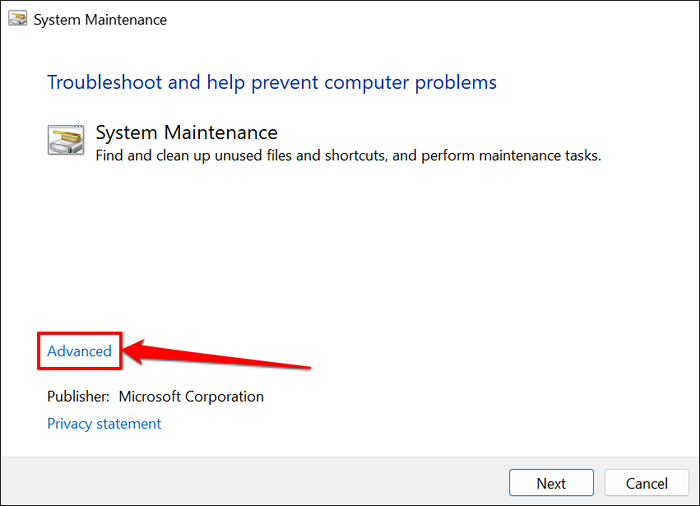
- Semak Guna Pembaikan secara automatik dan pilih Run sebagai Pentadbir.
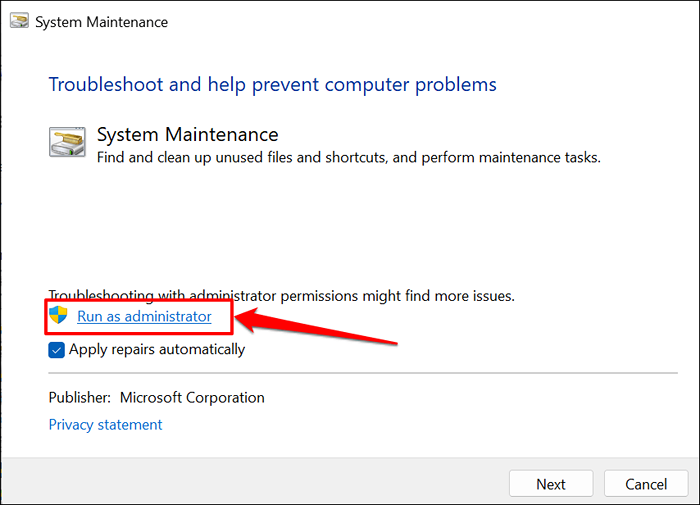
- Pilih Seterusnya untuk meneruskan.
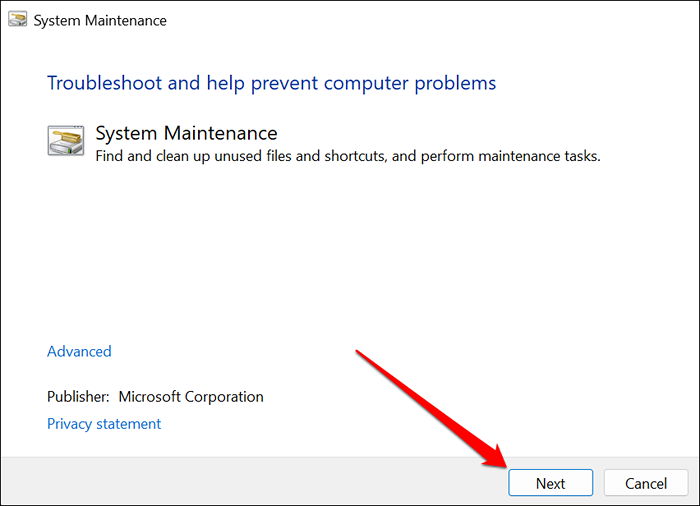
Tutup alat penyelenggaraan sistem apabila melengkapkan pemeriksaan penyelesaian masalah. Mulakan semula komputer anda jika tiworker.Isu penggunaan CPU EXE Tinggi berterusan.
Jalankan Pemeriksa Fail Sistem
Pemeriksa Fail Sistem (SFC) adalah alat baris arahan yang membaiki dan menggantikan fail sistem yang rosak. SFC boleh membetulkan fail kemas kini Windows yang menyebabkan tiworker.exe untuk menggunakan sumber CPU yang tinggi.
Sambungkan komputer anda ke internet dan ikuti langkah -langkah di bawah untuk menjalankan imbasan SFC.
- Tekan kekunci Windows, taipkan CMD di bar carian, dan pilih Run sebagai Pentadbir di bawah aplikasi Prompt Command.
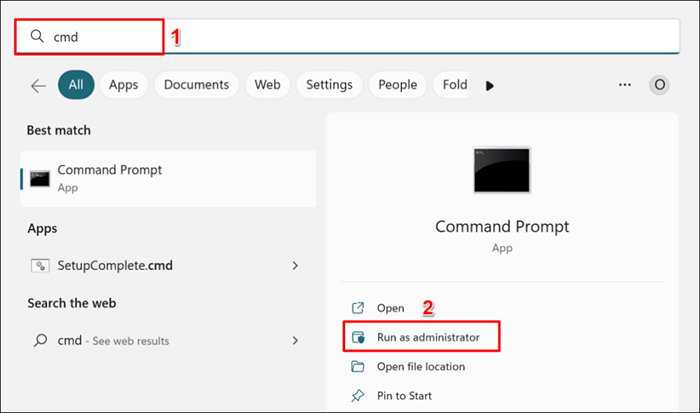
- Tampal dism.EXE /ONLINE /CLEANUP-IMAGE /RESTOREHEALT di Konsol dan tekan Enter.
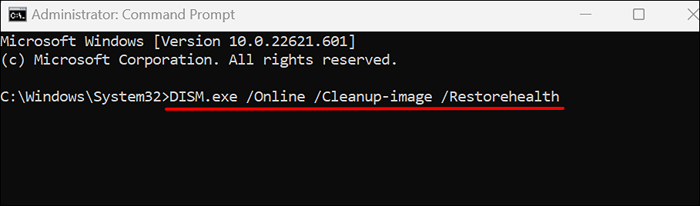
Perintah itu meminta alat Servis dan Pengurusan Imej (DISM) Windows Deployment untuk memuat turun fail yang diperlukan untuk membetulkan atau menggantikan fail korup. Alat baris arahan DISM juga boleh menetapkan pelbagai ralat kemas kini windows. Jalankan arahan seterusnya apabila command prompt memaparkan "operasi pemulihan selesai berjaya."Mesej.
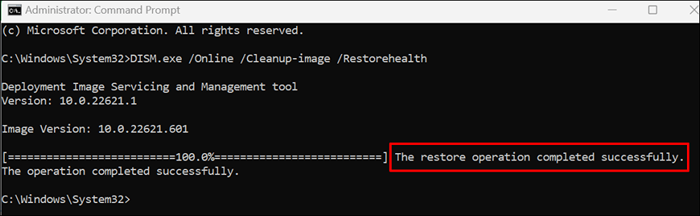
- Tampal SFC /Scannow di Konsol dan tekan Enter.
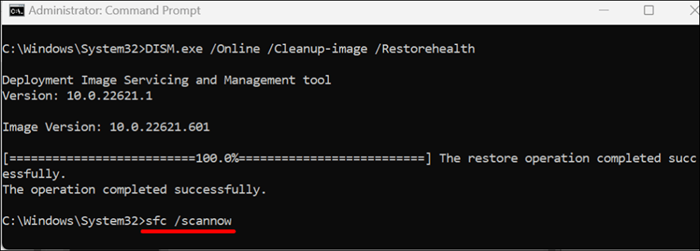
Pemeriksa fail sistem akan mengimbas komputer anda dan menggantikan sebarang fail sistem rasuah. Proses pengesahan dan pembaikan fail mungkin mengambil masa sehingga 30 minit.
Sekiranya SFC membaiki sebarang fail, Prompt Perintah memaparkan mesej "Sumber Sumber Windows yang dijumpai fail rasuah dan berjaya membaikinya" mesej.
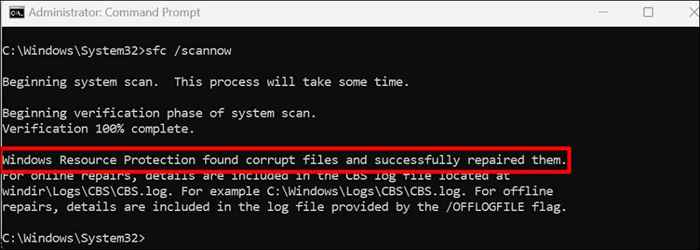
Tutup command prompt, reboot komputer anda, dan periksa sama ada proses pembaikan fail mendapat tiworker.exe bekerja dengan betul.
Lakukan boot yang bersih
Boot yang bersih dapat membantu anda mengesan aplikasi atau program yang menghalang komputer anda daripada memasang kemas kini Windows. Bersihkan Booting PC anda melumpuhkan perkhidmatan Microsoft yang tidak penting dan memulakan bilangan program dan pemacu minimum. Ia serupa dengan booting windows dalam mod selamat.
Lakukan boot yang bersih, aktifkan satu perkhidmatan pada satu masa, reboot komputer anda, dan periksa hari kerja.Penggunaan CPU EXE. Ulangi proses sehingga anda mencari aplikasi atau perkhidmatan yang spiking.Penggunaan CPU EXE. Untuk maklumat lanjut, rujuk tutorial kami mengenai melakukan boot bersih di Windows.
Padam fail cache kemas kini windows
Mengosongkan fail cache kemas kini Windows boleh memperbaiki masalah pemasangan kemas kini Windows dan mengurangkan TiWorker.Penggunaan CPU Tinggi EXE.
- Buka menu Windows Start dan taipkan perkhidmatan.MSC atau perkhidmatan di bar carian. Pilih Run sebagai Pentadbir di bawah aplikasi Perkhidmatan.
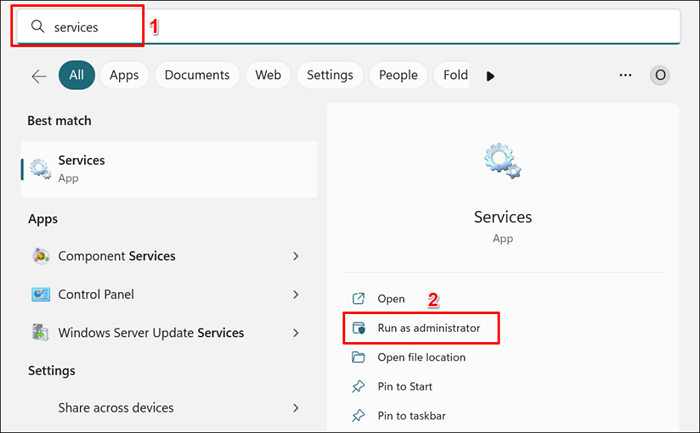
- Kemas kini Windows klik kanan dan pilih STOP pada menu konteks.
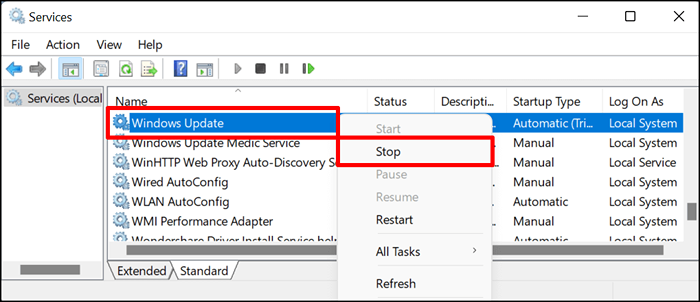
- Buka Fail Explorer, Paste C: \ Windows \ Softwaredistribusi \ Muat turun di alamat, dan tekan Enter.
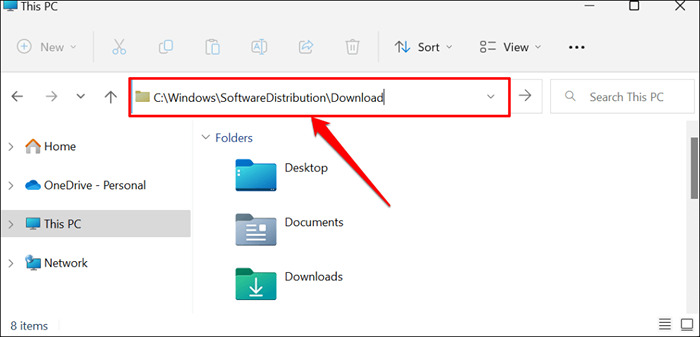
- Tekan Ctrl + A untuk memilih semua fail dalam folder softwaredistribusi. Klik kanan pemilihan dan pilih ikon padam. Anda boleh membuat sandaran fail ke peranti storan luaran atau folder yang berbeza di komputer anda.
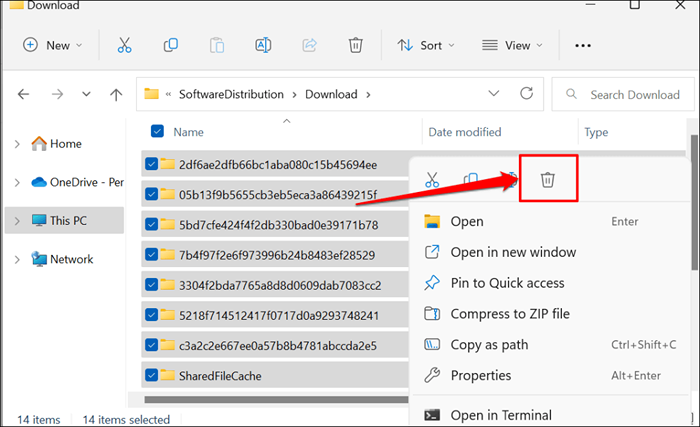
- Langkah seterusnya ialah memulakan semula perkhidmatan kemas kini Windows. Buka semula menu Perkhidmatan Windows, Kemaskini Windows Klik Kanan, dan pilih Mula.
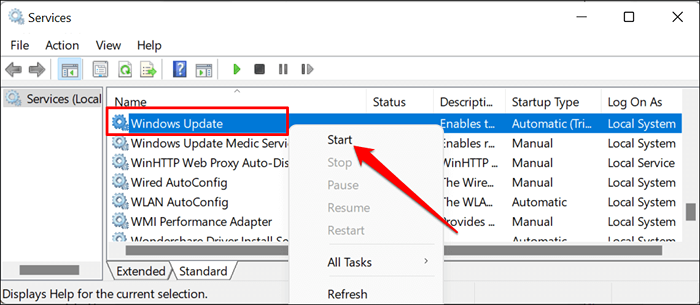
Reboot komputer anda dan periksa jika memadam fail cache kemas kini Windows Fix TiWorker.Masalah penggunaan CPU yang tinggi.
Nyahpasang program HP yang bercanggah
Sekiranya anda mempunyai Pembantu Sokongan HP di komputer anda, nyahpasang perisian mungkin mengurangkan tiworker.Penggunaan cakera EXE. Sebilangan pengguna tetap.Penggunaan CPU Exe Tinggi dengan menyahpasang perisian pembantu HP LAN.
Aplikasi HP ini kelihatan bertentangan dengan TiWorker.exe dan menyebabkan proses menggunakan terlalu banyak CPU. Padam aplikasi ini, mulakan semula PC anda, dan MonitortiWorker.Penggunaan CPU EXE dalam Pengurus Tugas.
TiWorker.EXE bukan malware
TiWorker.EXE adalah proses latar belakang tulen yang berjalan semasa menyemak kemas kini baru atau memasang kemas kini yang dimuat turun. Penyelesaian penyelesaian masalah di atas harus membetulkannya.masalah penggunaan CPU yang tinggi. Imbas komputer anda menggunakan pertahanan Windows atau antivirus pihak ketiga jika masalahnya berterusan.
- « Cara mengeluarkan aplikasi sembang dari bar tugas windows 11
- Cara Menggunakan Penonton Acara untuk Menyelesaikan Masalah Windows »

